Dataverse-virtuaalitaulukoiden määrittäminen
Koskee seuraavia Dynamics 365 -sovelluksia:
Henkilöstöhallinto
Dynamics 365 Human Resources on Microsoft Dataversen virtuaalinen tietolähde. Se sisältää Dataversen ja Microsoft Power Platformin täydet CRUD (luonti, luku, päivitys ja poisto) -toiminnot. Virtuaalitaulukoiden tietoja ei tallenneta Dataverseen vaan sovelluksen tietokantaan.
Jos haluat ottaa Dataversen Human Resources -yksiköiden CRUD-toiminnot käyttää, yksiköiden on oltava käytettävissä virtuaalitaulukkoina Dataversessa. Voit suorittaa tällä tavoin Dataversen ja Microsoft Power Platformin CRUD-toimintoja Human Resourcesin tiedoissa. Toiminnot tukevat myös Human Resourcesin liiketoimintalogiikan tarkistuksia, joilla varmistetaan tietojen eheys kirjoitettaessa tietoja yksiköihin.
Muistiinpano
Human Resources -yksiköt vastaavat Dataverse-tauluja. Lisätietoja Dataversesta (aiemmin Common Data Service) ja terminologiapäivityksistä on kohdassa Mikä on Microsoft Dataverse?
Human Resourcesin käytettävissä olevat virtuaalitaulukot
Kaikki Human Resourcesin OData (Open Data Protocol) -yksiköt ovat käytettävissä virtuaalitaulukkoina Dataversessa. Ne ovat käytettävissä myös Power Platformissa. Voit nyt muodostaa sovelluksia ja kokemuksia käyttämällä tietoja suoraan Human Resourcesissa CRUD-ominaisuuksien avulla ilman, että tiedot kopioitava ja synkronoitava Dataverseen. Voit muodostaa Power Apps -portaalien avulla ulkoisia sivustoja, joiden avulla voidaan toteuttaa liiketoimintaprosessien yhteistyöskenaarioita Human Resourcesissa.
Voit tarkastella ympäristössä käyttöönotettujen virtuaalitaulukoiden luetteloa ja aloittaa Power Appsin taulukoiden käyttämisen Dynamics 365 HR -virtuaalitaulukoiden ratkaisussa.
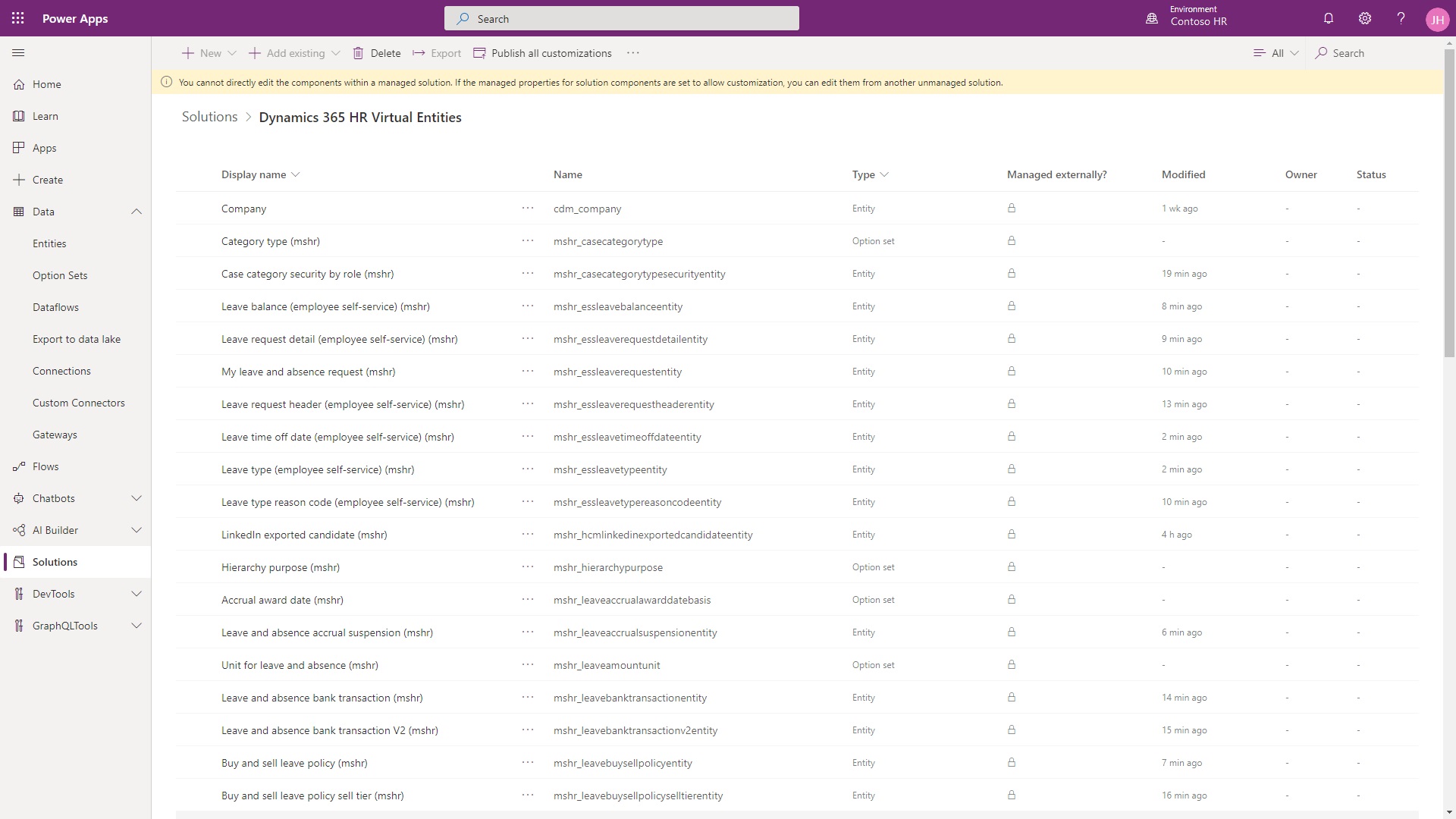
Virtuaalitaulut ja alkuperäiset taulut
Human Resourcesin virtuaalitaulukot eivät ole samoja kuin Human Resourcesille luodut alkuperäiset Dataversen taulukot.
Human Resourcesin alkuperäiset taulukot luodaan erikseen ja niitä ylläpidetään HCM Common -ratkaisussa Dataversessa. Aluperäisissä taulukoissa tiedot tallennetaan Dataversessa, ja ne on synkronoitava Human Resourcesin sovellustietokannassa.
Muistiinpano
Alkuperäisten Human Resourcesin Dataverse -taulukoiden luettelo on kohdassa Dataverse-taulukot.
Luo perustiedot
Ota virtuaalitaulukot käyttöön ympäristössä tekemällä seuraavat määritykset.
Human Resourcesin virtuaalitaulukoiden käyttöönotto
Ensin on otettava käyttöön virtuaalitaulukot Ominaisuuksien hallinta -työtilassa.
Valitse Human Resourcesissa Järjestelmän hallinta.
Valitse Ominaisuuksien hallinta -ruutu.
Valitse Dataversen virtuaalitaulukon tuki HR:lle ja valitse sitten Ota käyttöön.
Lisätietoja ominaisuuksien ottamisesta käyttöön ja poistamisesta käytöstä on kohdassa Ominaisuuksien hallinta.
Sovelluksen rekisteröinti Microsoft Azuressa
Human Resources -esiintymä on rekisteröitävä Azure-portaalissa, jotta Microsoftin käyttäjätietoympäristö voi toimittaa todennus- ja valtuutuspalvelut sovellukselle ja käyttäjille. Lisätietoja sovellusten rekisteröinnistä Azuressa on kohdassa Pika-aloitus: Sovelluksen rekisteröinti Microsoftin käyttäjätietoympäristöön.
Valitse Azure-palveluluettelossa Sovelluksen rekisteröinnit.
Valitse Uusi rekisteröinti.
Kirjoita Nimi-kenttään sovellusta kuvaava nimi. Esimerkki: Dynamics 365 Human Resourcesin virtuaalitaulukot.
Anna Uudelleenohjauksen URI -kenttään Human Resources -esiintymän nimitilan URL-osoite.
Valitse Rekisteröi.
Kun rekisteröinti valmistuu, Azure-portaali näyttää sovelluksen rekisteröinnin Yleiskatsaus-ruudussa, joka sisältää myös sen sovelluksen (asiakasohjelman) tunnuksen. Kirjoita muistiin tämä sovelluksen (asiakasohjelman) tunnus. Nämä tiedot annetaan, kun määrität virtuaalitaulukon tietolähteen.
Valitse vasemmassa siirtymisruudussa Varmenteet ja salaiset koodit.
Valitse sivun Asiakasohjelman salasana -osassa Uusi asiakasohjelman salasana.
Anna kuvaus, valitse kesto ja valitse Lisää.
Kirjaa sen arvo taulun Arvo-ominaisuudesta. Nämä tiedot annetaan, kun määrität virtuaalitaulukon tietolähteen.
Tärkeä
Muista kirjoittaa salaisen koodin arvo muistiin tässä vaiheessa. Salaista koodi ei näytetä sen jälkeen, kun poistut sivulta.
Dynamics 365 HR Virtual Table -sovelluksen asentaminen
Asenna Dynamics 365 HR Virtual Table -sovellus Power Apps -ympäristöön ottamaan virtuaalitaulukon ratkaisupaketti käyttöön Dataversessa.
Avaa Human Resourcesissa Microsoft Dataverse-integraatio -sivu.
Valitse Virtuaalitaulukot-välilehti.
Valitse Asenna virtuaalitaulusovellus.
Virtuaalitaulukon tietolähteen määrittäminen
Seuraavaksi määritetään virtuaalitaulukon tietolähde Power Apps -ympäristössä.
Valitse Ympäristöt-luettelossa Human Resources -esiintymään liitetty Power Apps -ympäristö.
Valitse Ympäristön URL-osoite sivun Tiedot-osassa.
Valitse ratkaisun kuntokeskuksenAsetukset-valikossa Lisäasetukset.
Valitse asetuksissaErikoishaku-kuvake sovellussivun oikeassa yläkulmassa.
6.Valitse Erikoishaku-sivun avattavassa Etsi-luettelossa Talous- ja toimintosovellusten virtuaalitietolähteen määritykset.
Muistiinpano
Virtuaalitaulusovelluksen asentaminen edellisestä asennusvaiheesta voi kestää muutaman minuutin. Jos Talous- ja toimintosovellusten virtuaalitietolähteen määritykset eivät ole käytettävissä luettelossa, odota minuutti ja päivitä luettelo.
Valitse Tulokset.
Valitse Microsoft HR -tietolähde -tietue.
Anna tietolähteen määrityksessä seuraavat tarvittavat tiedot:
Kohde-URL: Human Resources -nimitilan URL-osoite. Kohde-URL-osoitteen muoto on seuraava:
https://<hostname>.hr.talent.dynamics.com/namespaces/<namespaceID>/
Esimerkiksi:
https://aos.rts-sf-5ea54e35c68-westus2.hr.talent.dynamics.com/namespaces/49d24c565-8f4d-4891-b174-bf83d948ed0c/Muistiinpano
Virheiden välttämiseksi varmista, että URL-osoittee lopussa on merkki /.
Muistiinpano
Kohde-URL määrittää Human Resources -ympäristön, jonka virtuaalitaulukot osoittavat tiedoille. Jos eristysympäristö luodaan luomalla tuotantoympäristön kopio, tähän arvoon on päivitettävä uuden eristysympäristön nimitilan URL-osoite. Näin varmistetaan, että virtuaalitaulukot on yhdistetty eritysympäristön tietoihin sen sijaan, että osoittaisivat edelleen tuotantoympäristöön.
Vuokraajan tunnus: Microsoft Entra -vuokraajan tunnus.
Microsoft Entra -sovelluksen tunnus: Microsoft Azure -portaaliin rekisteröidyn sovelluksen (asiakasohjelman) tunnus. Saint nämä tiedot aiemman Sovelluksen rekisteröinti Microsoft Azuressa -vaiheen aikana.
Microsoft Entra -sovelluksen salasana: Microsoft Azure -portaaliin rekisteröidylle sovellukselle luotu asiakasohjelman salasana. Saint nämä tiedot aiemman Sovelluksen rekisteröinti Microsoft Azuressa -vaiheen aikana.
Valitse Tallenna ja sulje.
Sovelluksen oikeuksien myöntäminen Human Resourcesissa
Myönnä kahden Microsoft Entra -sovelluksen oikeudet Human Resourcesissa:
- Vuokraajalle Microsoft Azure -portaalissa luotu sovellus
- Power Apps -ympäristössä asennettu Dynamics 365 HR Virtual Table -sovellus
Avaa Human Resourcesissa Microsoft Entra -sovellukset -sivu.
Luo uusi sovellustietue valitsemalla Uusi.
- Anna Asiakastunnus-kentässä Microsoft Azure -portaalissa rekisteröidyn sovelluksen asiakastunnus.
- Anna Nimi-kentässä Microsoft Azure -portaalissa rekisteröidyn sovelluksen nimi.
- Valitse Käyttäjätunnus-kentässä sellaisen käyttäjän käyttäjätunnus, jolla on Human Resources- ja Power Apps -ympäristön järjestelmänvalvojan käyttöoikeudet.
Luo toinen sovellustietue valitsemalla Uusi.
- Asiakastunnus: f9be0c49-aa22-4ec6-911a-c5da515226ff
- Nimi: Dynamics 365 HR Virtual Table
- Valitse Käyttäjätunnus-kentässä sellaisen käyttäjän käyttäjätunnus, jolla on Human Resources- ja Power Apps -ympäristön järjestelmänvalvojan käyttöoikeudet.
Virtuaalitaulukoiden luominen
Voit valita asennuksen valmistumisen jälkeen virtuaalitaulukot, jotka haluat luoda ja ottaa käyttöön Dataverse -esiintymässä.
Avaa Human Resourcesissa Microsoft Dataverse-integraatio -sivu.
Valitse Virtuaalitaulukot-välilehti.
Muistiinpano
Ota virtuaalitaulukot käyttöön -tilanvaihtopainike on automaattisesti Kyllä-asennossa, kun kaikki tarvittavat määritykset on tehty. Jos tilanvaihtopainike on Ei-asennossa, tarkista tämä asiakirjan edellisten osien vaiheet ja varmista, että kaikki edellytettävät asetukset on määritetty.
Valitse Dataversessa luotava taulukko tai luotavat taulukot.
Valitse Luo/päivitä.
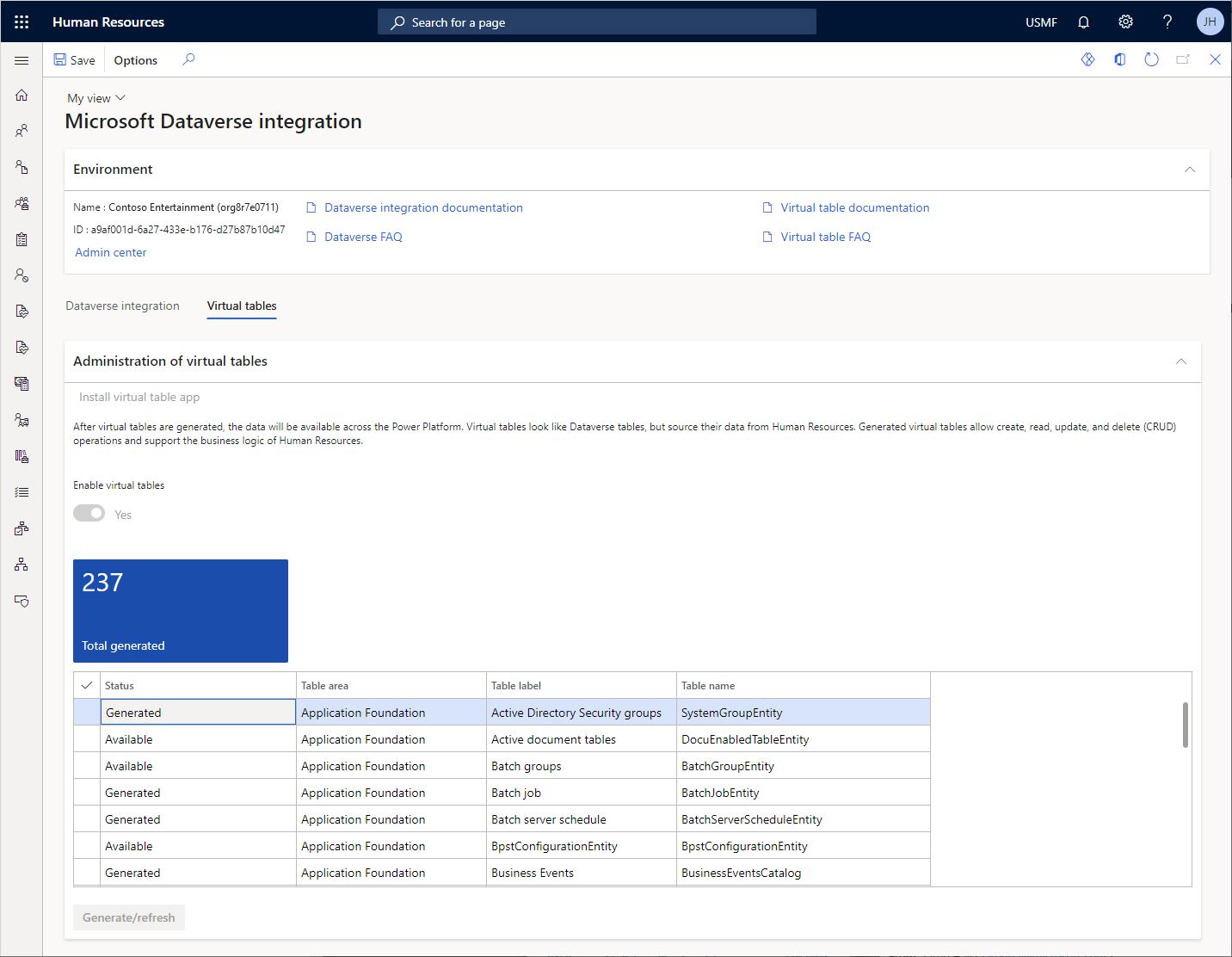
Taulukon luontitilan tarkistaminen
Virtuaalitaulukot luodaan Dataversessa asynkronisena taustaprosessina. Prosessin päivitykset näkyvät toimintokeskuksessa. Prosessin tiedot, kuten virhelokit, näkyvät Prosessin automatisoinnit -sivulla.
Avaa Human Resourcesissa Prosessin automatisoinnit -sivu.
Valitse Taustaprosessit-välilehti.
Valitse Virtuaalitaulukon kyselyn asynkroninen toiminnon taustaprosessi.
Valitse Näytä viimeisimmät tulokset.
Esiin tulevassa ruudussa näkyy prosessin viimeksi suoritetut tulokset. Voit tarkastella prosessin lokia, mukaan lukien mahdollisia Dataversen palauttamia virheitä.
Lisätietoja
Mikä on Dataverse?
Taulut Dataversessa
Taulukkosuhteiden yleiskatsaus
Ulkoisten tietolähteiden tietoja sisältävien virtuaalitaulukoiden luominen ja muokkaaminen
Mitä Power Apps -portaalit ovat?
Yleiskatsaus sovellusten luonnista Power Appsissa